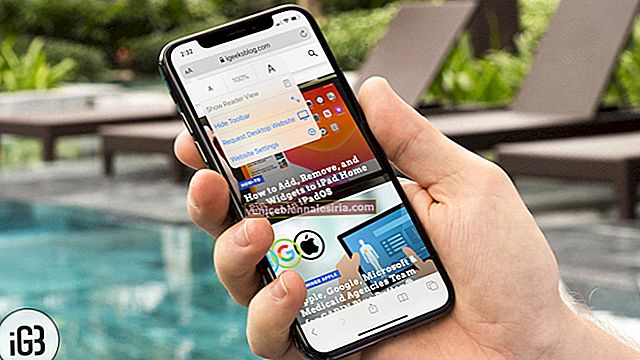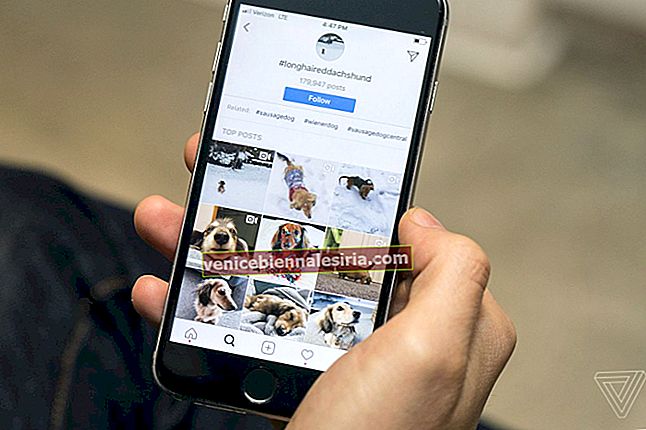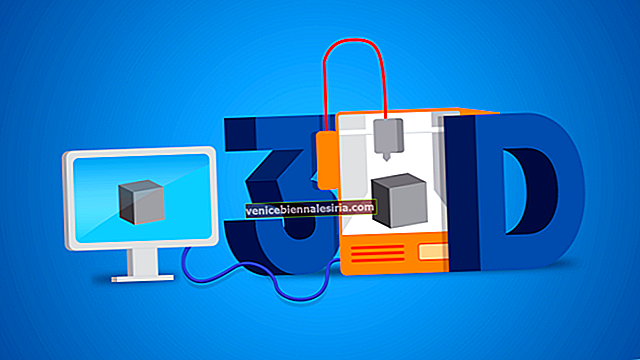Har du någonsin ställts inför en situation när du arbetade med ett långt dokument och inser att du har förändrat så många saker? Och nu behöver du en specifik sak tillbaka till vad den var. Ångra är definitivt ett alternativ, men du vill inte ångra ett helt dokument bara för att få tillbaka en liten ändring du gjort. Tack vare Mac File System kan du gå tillbaka till föregående version och återställa den; Du kan också kopiera viss data från tidigare versioner av filen.
Funktionen är begränsad till Apple-inbyggda appar, men de flesta tredjepartsapparna har också den här funktionen. För närvarande kommer vi att fokusera på macOS-appar och gå vidare med stegen om hur du använder den.
Hur du återställer den tidigare versionen av dina filer på Mac
Obs! Oavsett vilken macOS-app du använder för att redigera dokument, kommer stegen nedan att förbli nästan identiska. För enkel förståelse har vi använt Numbers-appen.
Steg 1. Öppna Numbers-appen på din Mac och öppna sedan ett dokument som du vill ha den tidigare versionen för.

Steg 2. När filen är öppen, klicka på Arkiv och håll muspekaren på Återställ till och klicka sedan på Bläddra igenom alla versioner ...

Steg 3. Du kommer att märka att vyn har ändrats och att du har två fönster sida vid sida. Den till vänster är den aktuella versionen av filen, medan den till höger har tidigare versioner av samma fil.

Steg 4. På samma sätt som App-kort på iPhone kan du bläddra runt i fönstren till höger för att hitta de olika versionerna av filen.

Steg 5. När du har fått den version du letade efter kan du använda den helt genom att klicka på alternativet Återställ eller kopiera och klistra in specifik data därifrån till den aktuella versionen av din fil.

Som sagt tidigare kan du använda dessa steg i nästan alla inbyggda macOS-appar som stöder skapande eller redigering av alla dokument (inte i Notes-appen). Vissa appar från tredje part som MS-Word har också den här funktionen.
Det var allt tills vidare!
Loggar ut…
Att slå Command + S hör nästan till det förflutna eftersom programvarudesigners förstår behovet av att spara ett dokument, om man glömmer det. Med versionering behöver du bara spara dokumentet för första gången och resten tas hand om av appen.
Även då rekommenderas att slå Command + S innan du gör någon betydande förändring. Det skapar en ny version av din fil så att du kan vara säker på att få tillbaka gamla saker, istället för att slå ångra alternativet flera gånger.
Du kanske också vill utforska: Hur man skriver ut dokument dubbelsidigt på Mac
Har du någon annan användbar funktion för Numbers-appen? Dela det med oss i kommentarfältet.